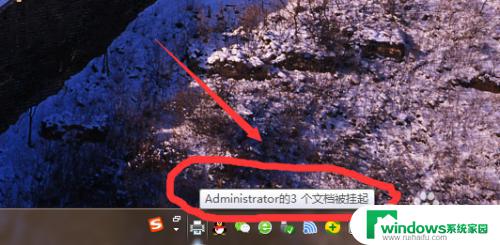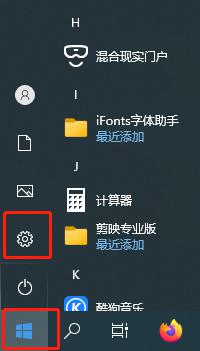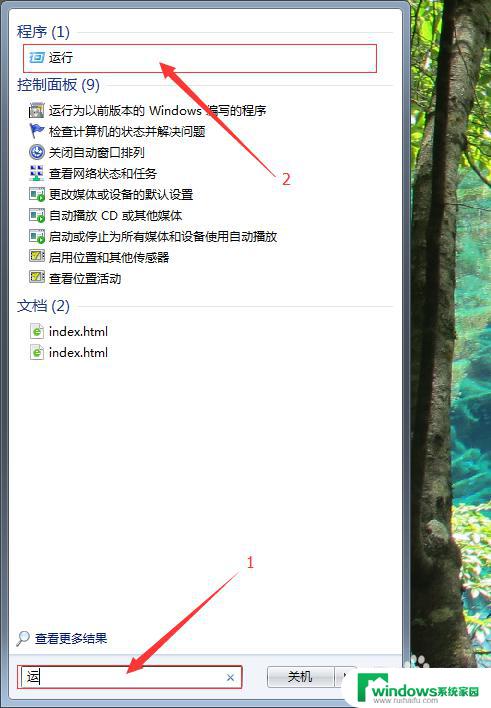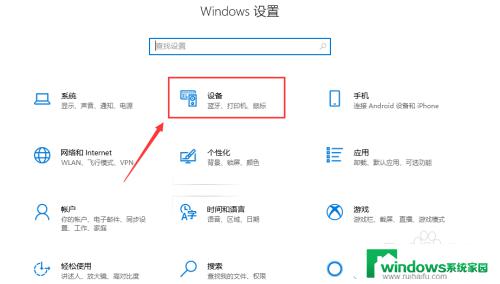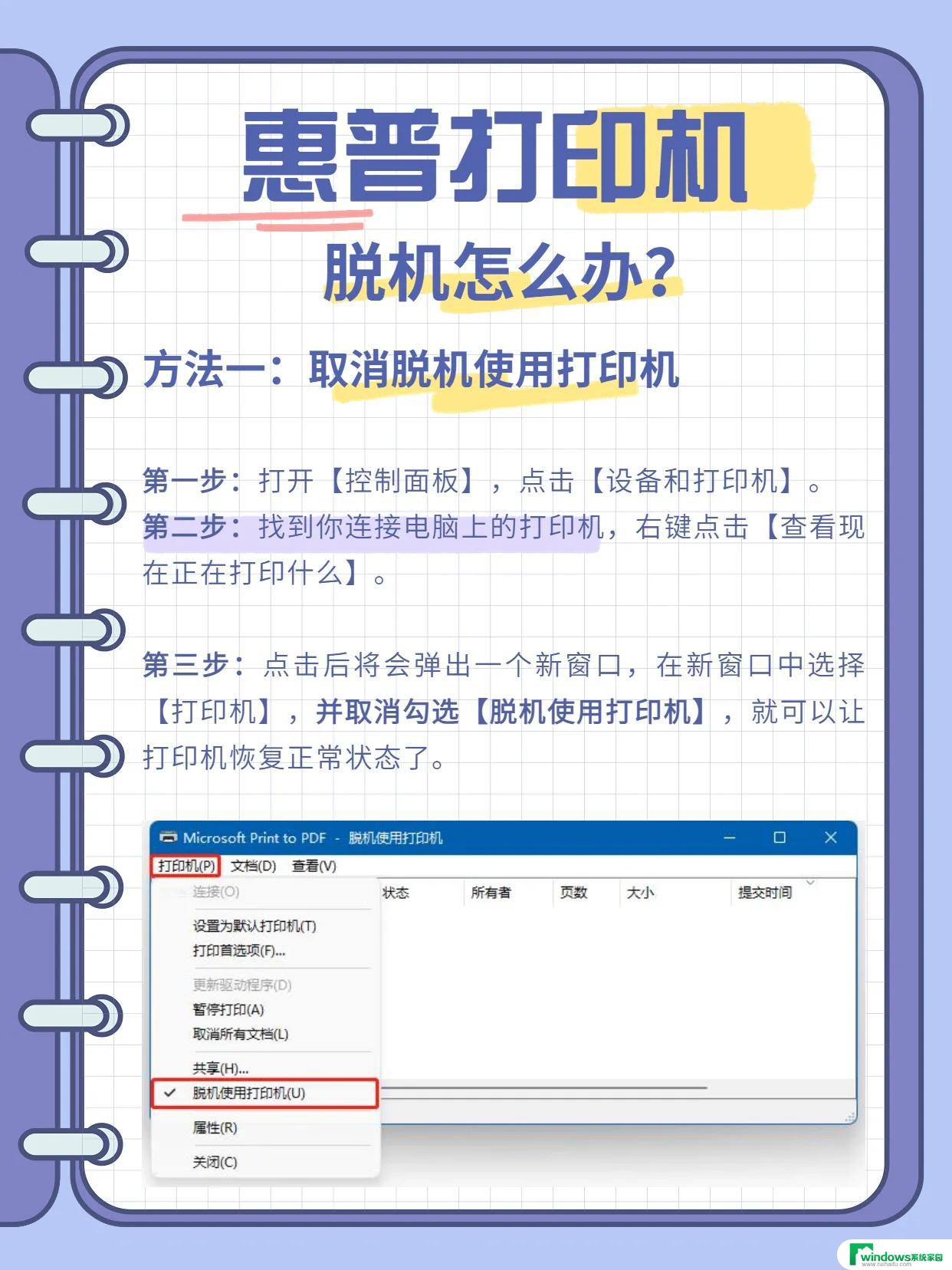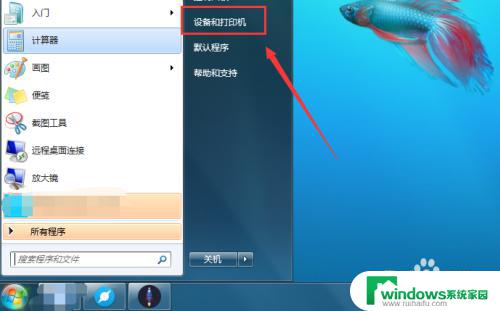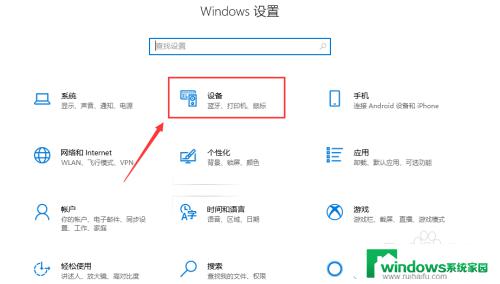电脑连接打印机显示脱机怎么处理 共享打印机无法打印解决方法
在日常使用电脑和打印机的过程中,有时候会遇到一些问题,比如电脑连接打印机显示脱机,或者共享打印机无法打印的情况,这些问题可能会给我们带来困扰,影响工作效率。了解如何处理这些常见的打印问题,可以帮助我们更好地解决困难,提高工作效率。接下来我们将介绍一些处理电脑连接打印机显示脱机和共享打印机无法打印的方法,希望对大家有所帮助。
具体步骤:
1.之前能够正常打印的共享打印机,今天打印时,出现下图所示状况,文档被挂起,显示脱机状态。
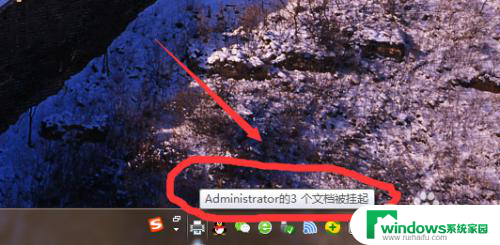

2.解决办法:桌面——网络(双击打开),找到打印服务器(跟打印机连接的那台计算机的计算机名称)如“PC2019”。双击打开,这时就能看到该台电脑上所共享的打印机了,双击打开需要连接的打印机名称如“Lenovo LJ2650DN”,这时打印机工作状态就从脱机状态变为正常状态了。
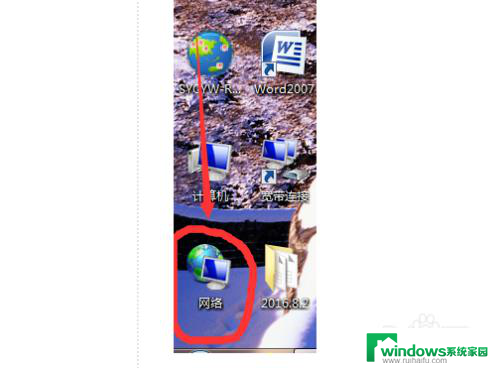
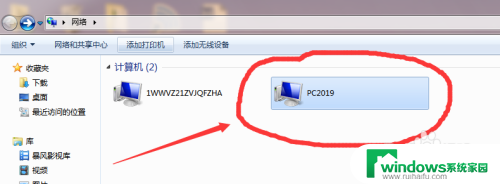
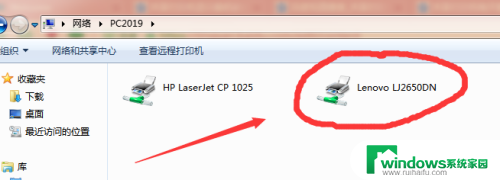
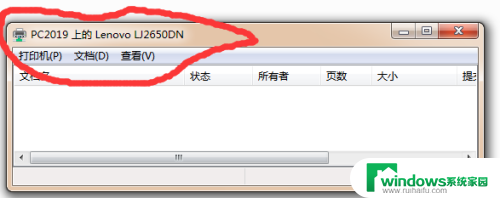
3.最后一步,打印文档时。选择打印机所连接的主机名称和其名称为刚才双击打开的打印机名称一致,如PC2019\Lenovo LJ2650DN,即可正常打印。
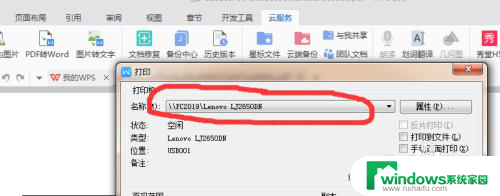
4.总结:
1.之前能够正常打印的共享打印机,今天打印时,出现“文档被挂起,显示脱机状态”。
2.解决办法:桌面——网络(双击打开),找到打印服务器(跟打印机连接的那台计算机的计算机名称)如“PC2019”。双击打开,这时就能看到该台电脑上所共享的打印机了,双击打开需要连接的打印机名称如“Lenovo LJ2650DN”,这时打印机工作状态就从脱机状态变为正常状态了。
3.最后一步,打印文档时。选择打印机所连接的主机名称和其名称为刚才双击打开的打印机名称一致,如PC2019\Lenovo LJ2650DN,即可正常打印。
以上就是电脑连接打印机显示脱机的解决方法,如果还有不清楚的用户,可以参考以上步骤进行操作,希望对大家有所帮助。